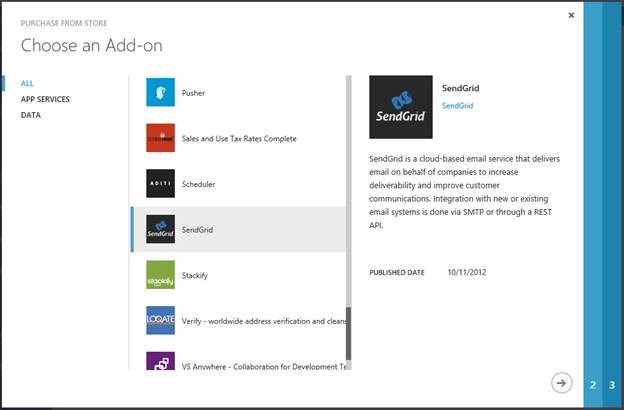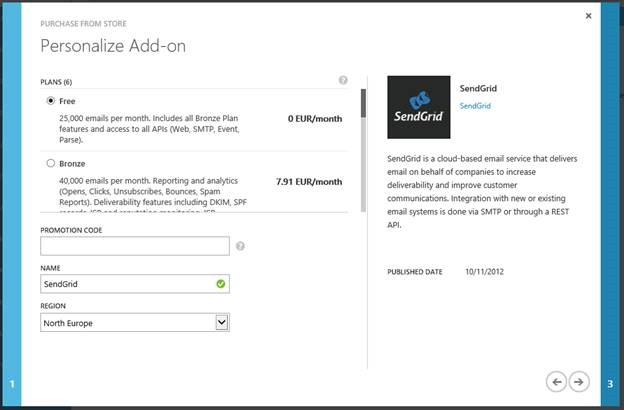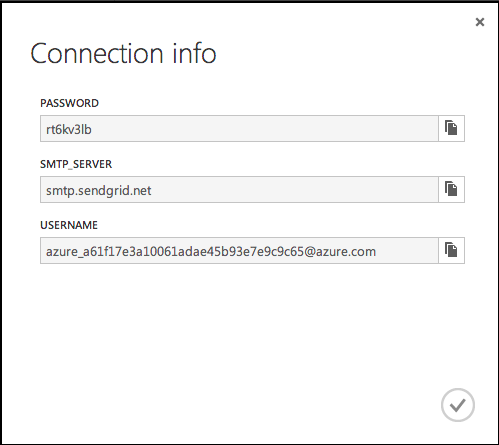Envío de correos utilizando SendGrid desde Node.js
SendGrid es un servicio que se ofrece en el portal de Microsoft Azure que permite el envío de correos electrónicos desde diferentes API’s. Lo primero de todo es que hay que dar de alta una cuenta de SendGrid desde el portal de Azure para luego poder consumir ese servicio.
Cómo crear una cuenta de SendGrid
Desde el portal de Microsoft Azure hay que pulsar en el botón de nuevo servicio, navegar hasta la tienda y una vez allí seleccionar el servicio de SendGrid.
Se pueden elegir entre muchos tipos de suscripción, que van desde una versión gratuita, que te permite enviar 25000 emails al mes, hasta una cuenta Premier que te permite enviar 2.500.000 emails al mes.
Una vez que se ha finalizado el proceso de compra del servicio en el portal de Azure aparece SendGrid como una aplicación que podemos utilizar. Como todo servicio SendGrid tiene unas credenciales que se van a necesitar para hacer el envío de correos desde Node.js.
Utilizando el módulo de sendgrid en Node.js
Como se ha visto en artículos anteriores, Node.js utiliza módulos que ofrecen funcionalidad para el desarrollador. En este caso no iba a ser diferente y existe un módulo llamado sendgrid que se puede utilizar para hacer el envío de correos. El código fuente del módulo está disponible en GitHub.
El paquete se puede instalar con npm o en el caso de tener una aplicación de Node.js incluirlo como dependencia en el fichero package.json. A partir de ahí se puede referenciar el módulo en código:
var SendGrid = require('sendgrid')
Cómo crear un correo
Antes de poder enviar un correo electrónico hay que crearlo y configurar todas las propiedades necesarias. Este es el código que se necesita para configurarlo.
var mail = new SendGrid.Email({
to: 'john@contoso.com',
from: 'anna@contoso.com',
subject: 'test mail',
text: 'This is a sample email message.'
});
También se puede utilizar una propiedad llamad html para establecer código HTML en el cuerpo del email. E
Esta operación simplemente genera el objeto Email que será utilizado para poder enviar el correo.
Estás son todas las propiedades que puede tener un correo:
var params = {
smtpapi: new sengrid.SmtpapiHeaders(),
to: [],
toname: [],
from: '',
fromname: '',
subject: '',
text: '',
html: '',
bcc: [],
replyto: '',
date: new Date(),
files: [
{
filename: '', // required only if file.content is used.
contentType: '', // optional
cid: '', // optional, used to specify cid for inline content
path: '', //
url: '', // == One of these three options is required
content: ('' | Buffer) //
}
],
file_data: {},
headers: {}
};
Cómo enviar un correo electrónico
El siguiente paso es enviar el correo utilizando las credenciales que se obtuvieron del paso anterior, en el que se creaba la cuenta de SendGrid.
var sender = new SendGrid.SendGrid('user','key');
De esta manera se crea el objeto sender que permite enviar correos, se pueden utilizar dos API una SMTP que se conecta directamente con el servidor de correo y otra WebAPI que permite hacer el envío del correo a través de una API HTTP. Esto es así porque en determinados escenario el puerto de envío de correos para SMTP puede estar cerrado, así que utilizar WebAPI es una buena alternativa para saltarse la protección de los Firewalls.
SMTP
sender.smtp(mail, function(success, err){
if(success) console.log('Email sent');
else console.log(err);
});
Web API
sender.send(mail, function(success, err){
if(success) console.log('Email sent');
else console.log(err);
});
Adjuntos
Otro aspecto importante de los correos son los ficheros adjuntos al email, esto es útil si, por ejemplo, se están generado documentos pdf (facturas) o imágenes como parte del negocio de la aplicación y se quieren enviar por correo.
sender.send({
to: 'john@contoso.com',
from: 'anna@contoso.com',
subject: 'test mail',
text: 'This is a sample email message.',
files: {
'file1.txt': __dirname + '/file1.txt',
'image.jpg': __dirname + '/image.jpg'
}
});
Los ficheros son leídos con fs.readFile con lo que tienen que estar en el disco duro local de la máquina que ejecuta el código. Si, por ejemplo, los ficheros están guardados en Azure Storage Blobs, primero se tiene que acceder al fichero, copiarlo en local y luego especificar esa ruta local.
Luis Guerrero
Technical Evangelist Microsoft Azure